テンプレートの例
4ブロックで構成されているテンプレートを作って、新しい記事を作る手順を説明します。
小題1(見出しブロック)、記事内容1(段落ブロック)、小題2(見出しブロック)、記事内容2(段落ブロック)が下の例です。

ブロックのグループ化
4つのブロックをグループ化して1つのブロックにし、これを「再利用ブロック」として保存しておくと、新しい記事を作成するときに呼び出して使うことができます。
まず、投稿の新規追加のエディターで、普段記事を書くのと同じようにテンプレート化したい内容を作ります。
次に、4つのブロックを選んでグループ化します。赤下線の個所を選択して下さい。

再利用ブロックとして登録
次にグループ化したブロックを「再利用ブロック」として登録します。
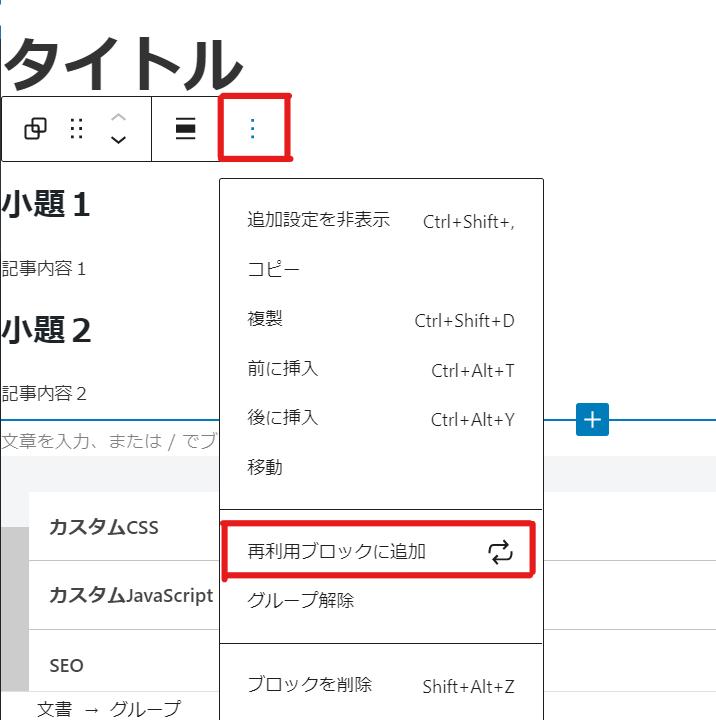
すると、次の画面が展開します。一旦自動的にに「無題の再利用ブロック」というタイトルで保存されます。このままにして、別の再利用ブロックを作ると複数の「無題の再利用ブロック」ができてしまって、用途がわからなくなりす。なのでタイトルを変更しておきます。
「再利用ブロックを管理」を選んで下さい。
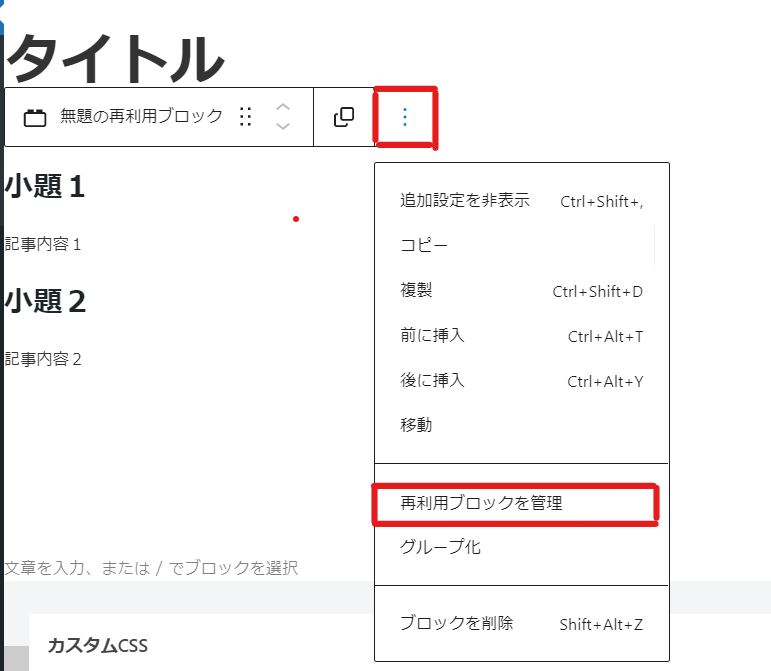
この画面が開いたら、「編集」のボタンをおします。エディターが開くのでタイトルを好きな内容に変更して更新してください。

再利用ブロックを呼び出して使う
新規投稿用のエディターを開いたら、再利用可能ブロックを選択できます。
この例では、「サンプル」という名前で保存しておいたブロックを選択します。

「再利用ブロック」が挿入されますので、下の画面例にある赤枠のマークを選択して下さい。「通常のブロックに変換」されます。
これで、「再利用ブロック」を書き換えることが可能になります。「通常のブロックに変換」しないと、一度保存した「再利用ブロック」の内容がそのまま表示され、新規の記事上で編集することはできません。
逆に言うと、複数の記事で同じ内容の「再利用ブロック」を共有して利用することも可能です。この場合は「通常のブロックに変換」のボタンは押さないでください。
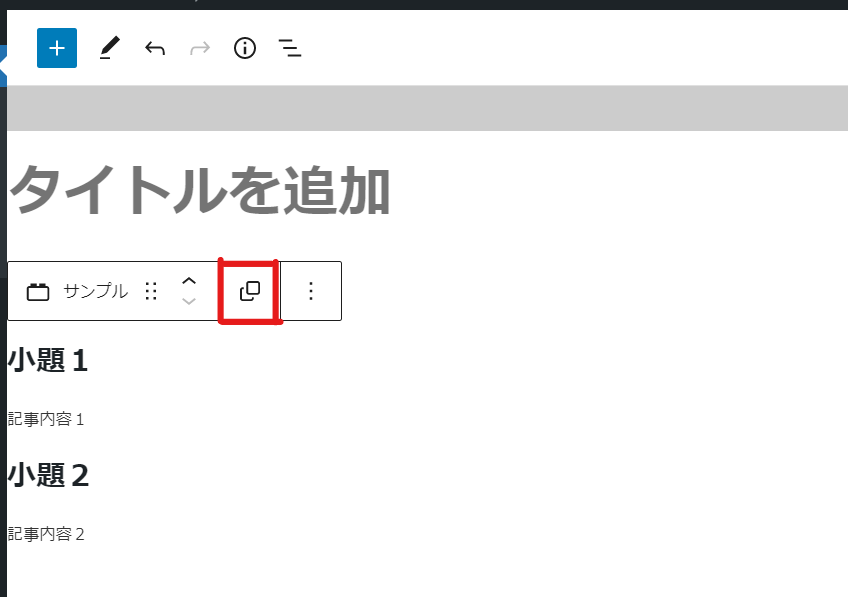
参考にしていただければ幸いです。



コメント